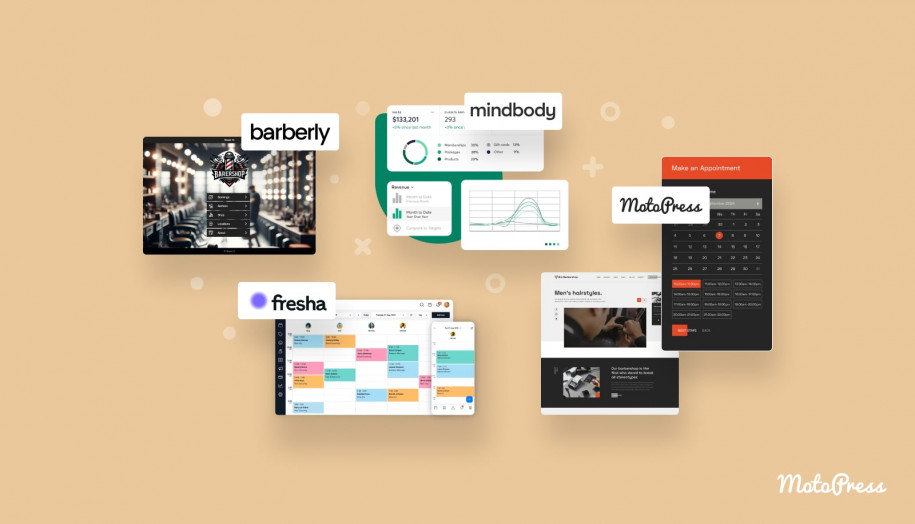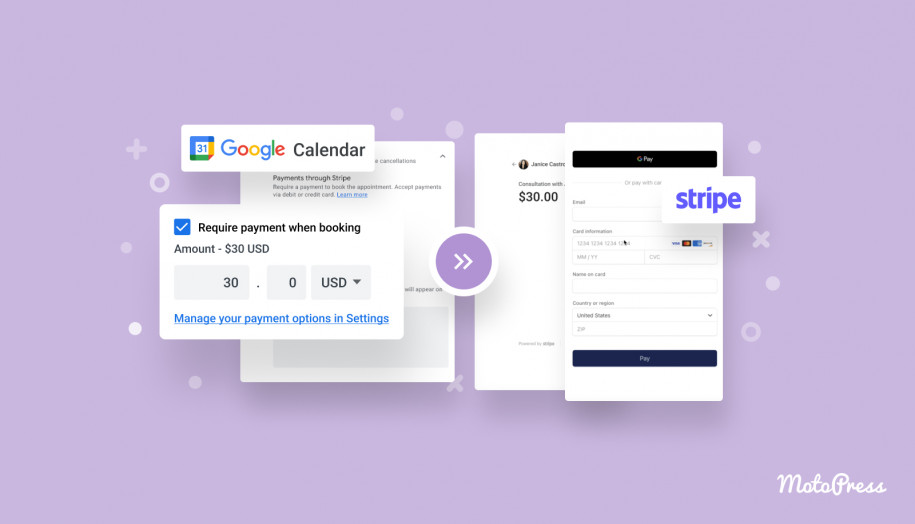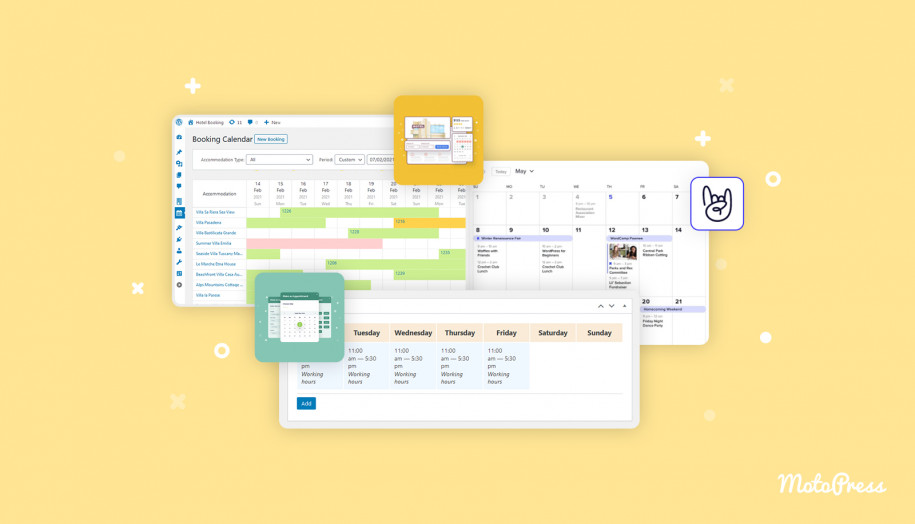Yakınlaştırma Toplantısı Nasıl Oluşturulur: Hızlı ve Basit Kılavuz
Yayınlanan: 2024-07-23İçindekiler
Birkaç adımda nasıl Zoom toplantısı oluşturulacağını merak mı ediyorsunuz? Doğru yerdesiniz! Bu kısa kılavuzda bireyleri ve şirketleri birbirine bağlamak için en çok beğenilen çözümlerden birini kullanmanın temellerini açıklayacağız. Çoğunlukla kurumsal görüntülü iletişim için kullanılan Zoom, pandemi döneminde iş iletişimi için en yaygın çözümlerden biri haline geldikten sonra bile popülerlik kazanmaya devam ediyor. Zoom toplantısını nasıl ayarlayacağınızı ve sadece birkaç tıklamayla iş arkadaşlarınıza ve çalışanlarınıza nasıl davet göndereceğinizi öğrenmek için okumaya devam edin.
Zoom Hesabı Kaydetme
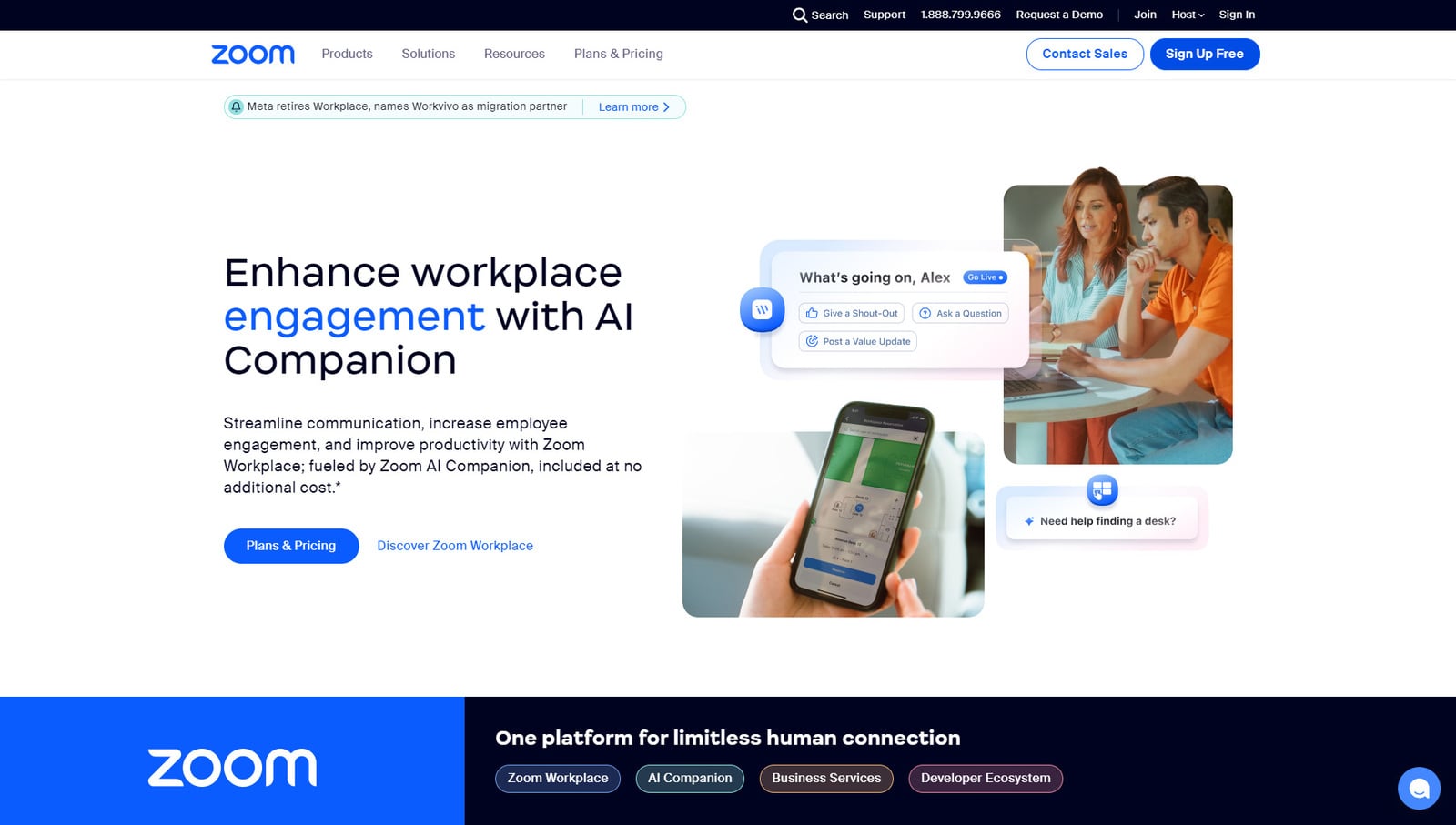 Toplantı oluşturmak için öncelikle ücretsiz bir Zoom hesabı gerekir. Bu, herhangi bir finansal taahhüt olmadan uygulamaya kolayca başlamanıza olanak tanır.Bir hesap kaydetmek için şu adımları izleyin:
Toplantı oluşturmak için öncelikle ücretsiz bir Zoom hesabı gerekir. Bu, herhangi bir finansal taahhüt olmadan uygulamaya kolayca başlamanıza olanak tanır.Bir hesap kaydetmek için şu adımları izleyin:
1. Zoom uygulamasının resmi web sitesi zoom.us'a gidin.
2. "Ücretsiz Kaydolun" düğmesine tıklayın.
3. Yaşınızı doğrulamak için doğum yılınızı girin. Sayfanın sol tarafında ücretsiz Zoom hesabıyla elde ettiğiniz özellikleri ve avantajları göreceksiniz.
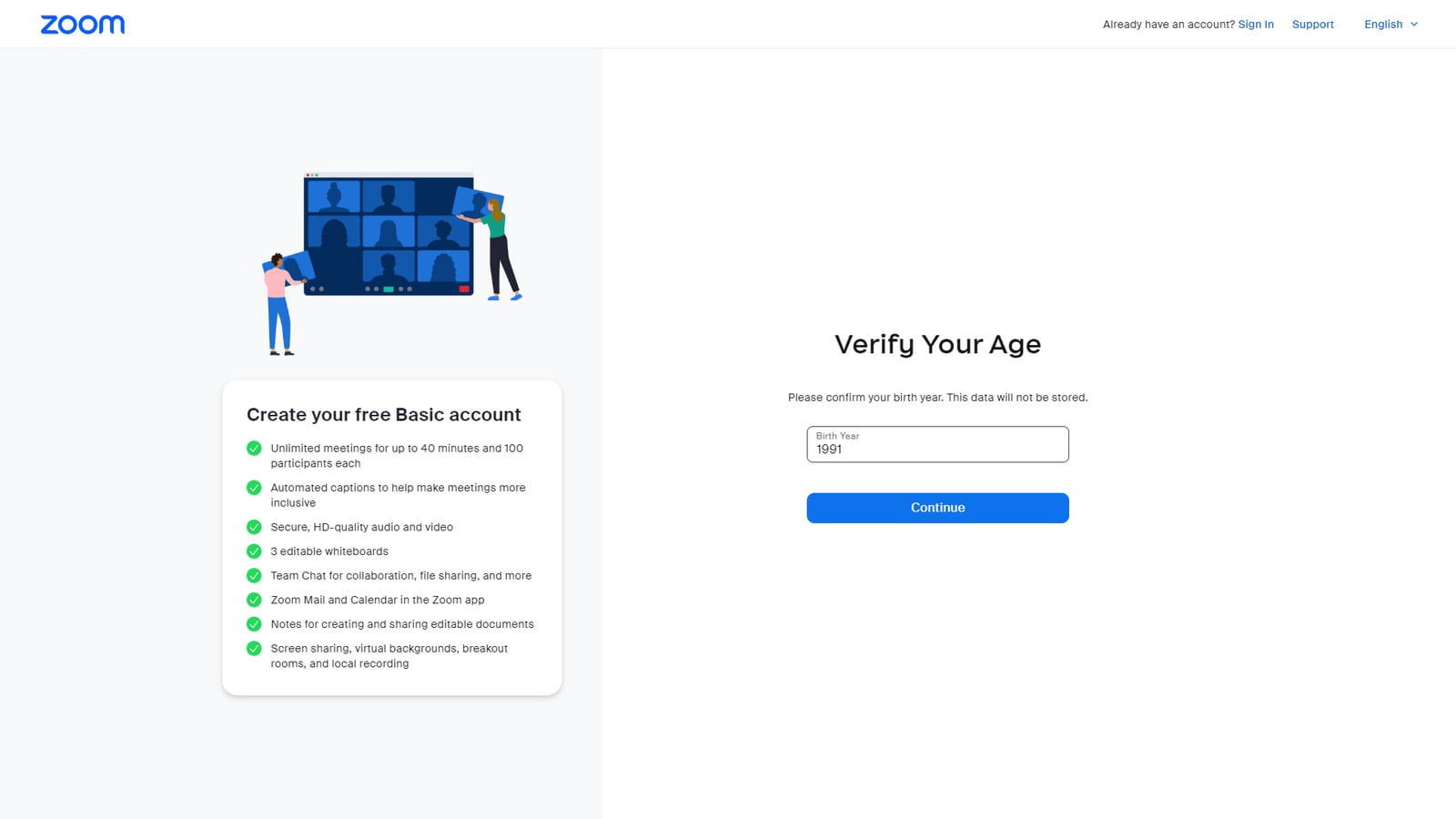
4. Sonraki sayfada e-posta adresinizi girin. Güvenlik kodlarının gönderilmesi için kullanılacaktır.
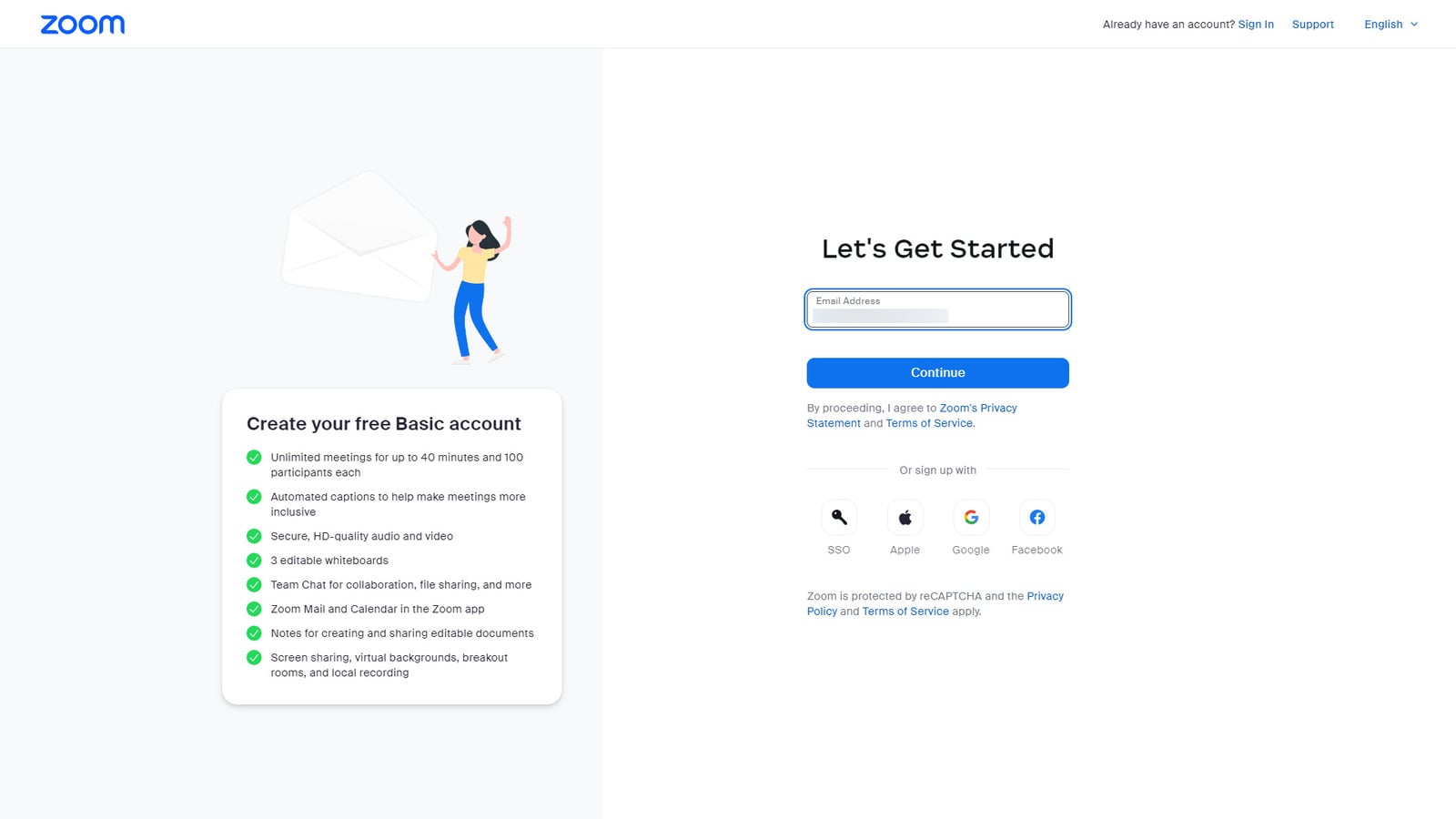
5. 6 haneli doğrulama kodunu e-postayla aldığınızda, sonraki sayfada kodu girin.
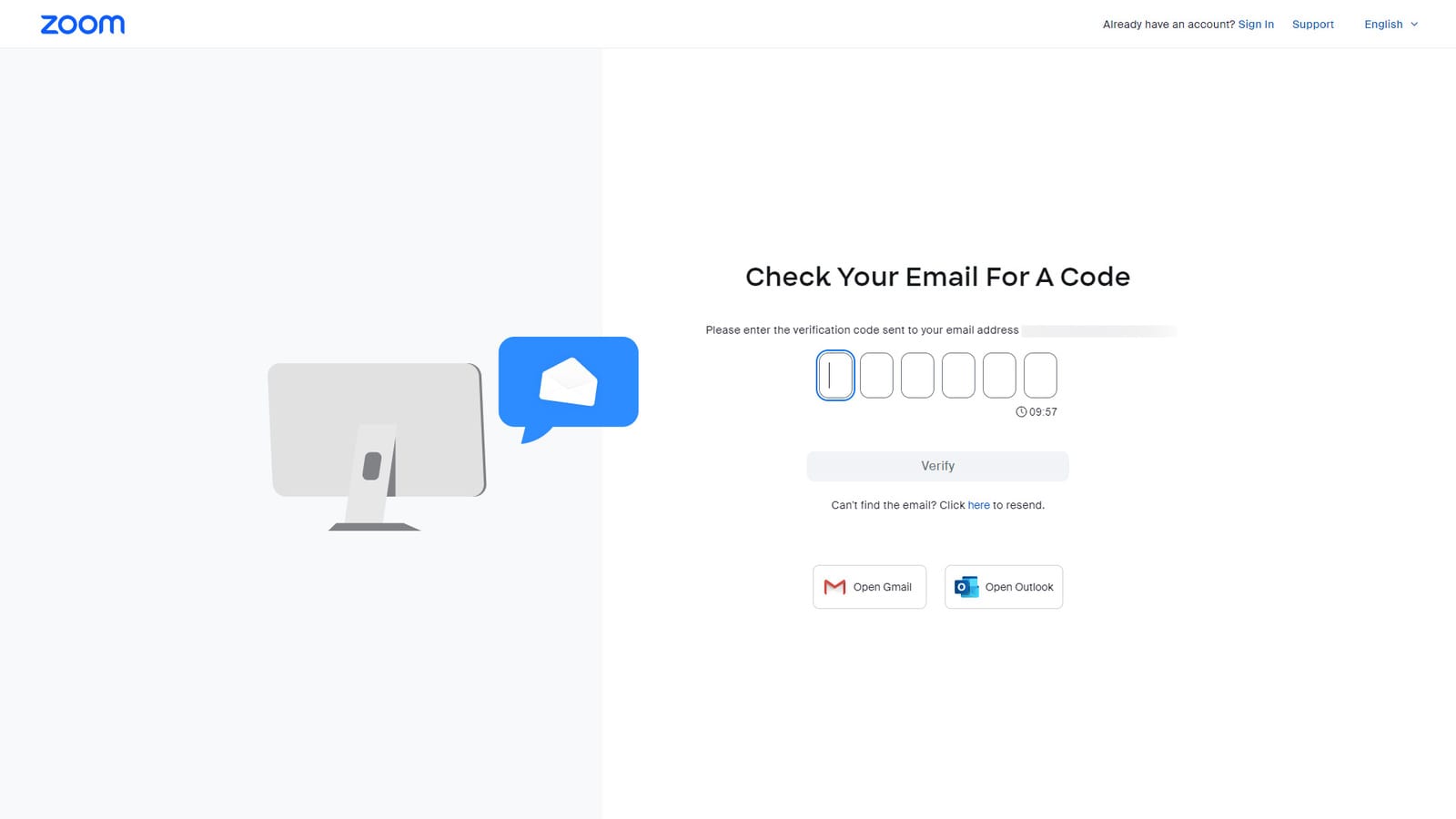
6. Son olarak adınızı, soyadınızı ve hesap şifrenizi yazarak kaydı tamamlayın.
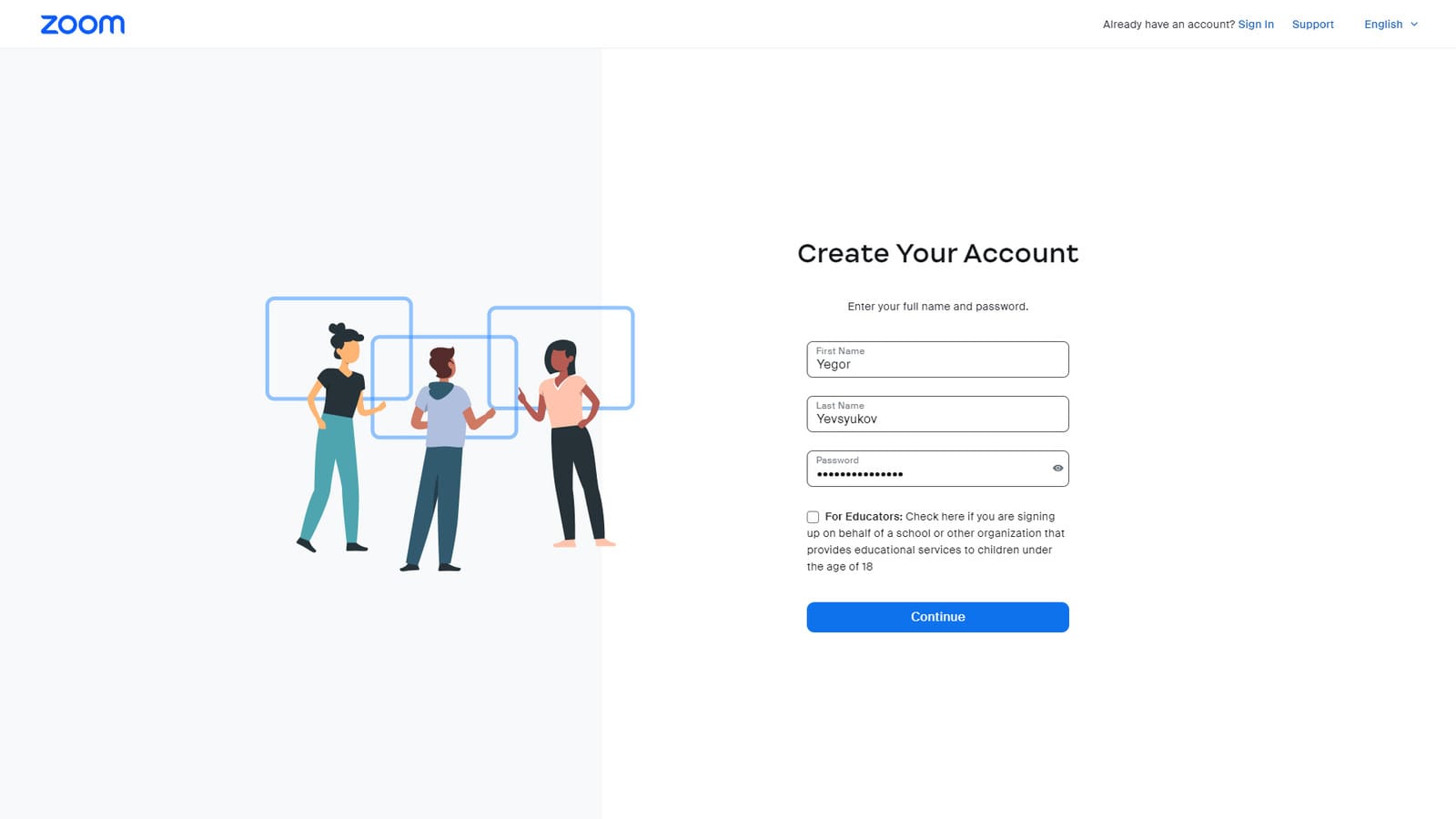
Hesabınız kaydedildiğinde, sol tarafta çeşitli hizmetlerin ve mevcut özelliklerin bulunduğu kişisel sayfanızı göreceksiniz. Burada video eğitimlerine erişerek Zoom toplantısının nasıl oluşturulacağını da öğrenebilirsiniz. Sayfa aynı zamanda uygulamayı tek tıklamayla masaüstü cihazınıza indirmenize de olanak tanır. Toplantılara hızlı bir şekilde bağlanmak ve kişileri aramalarınıza davet etmek gerekiyor.
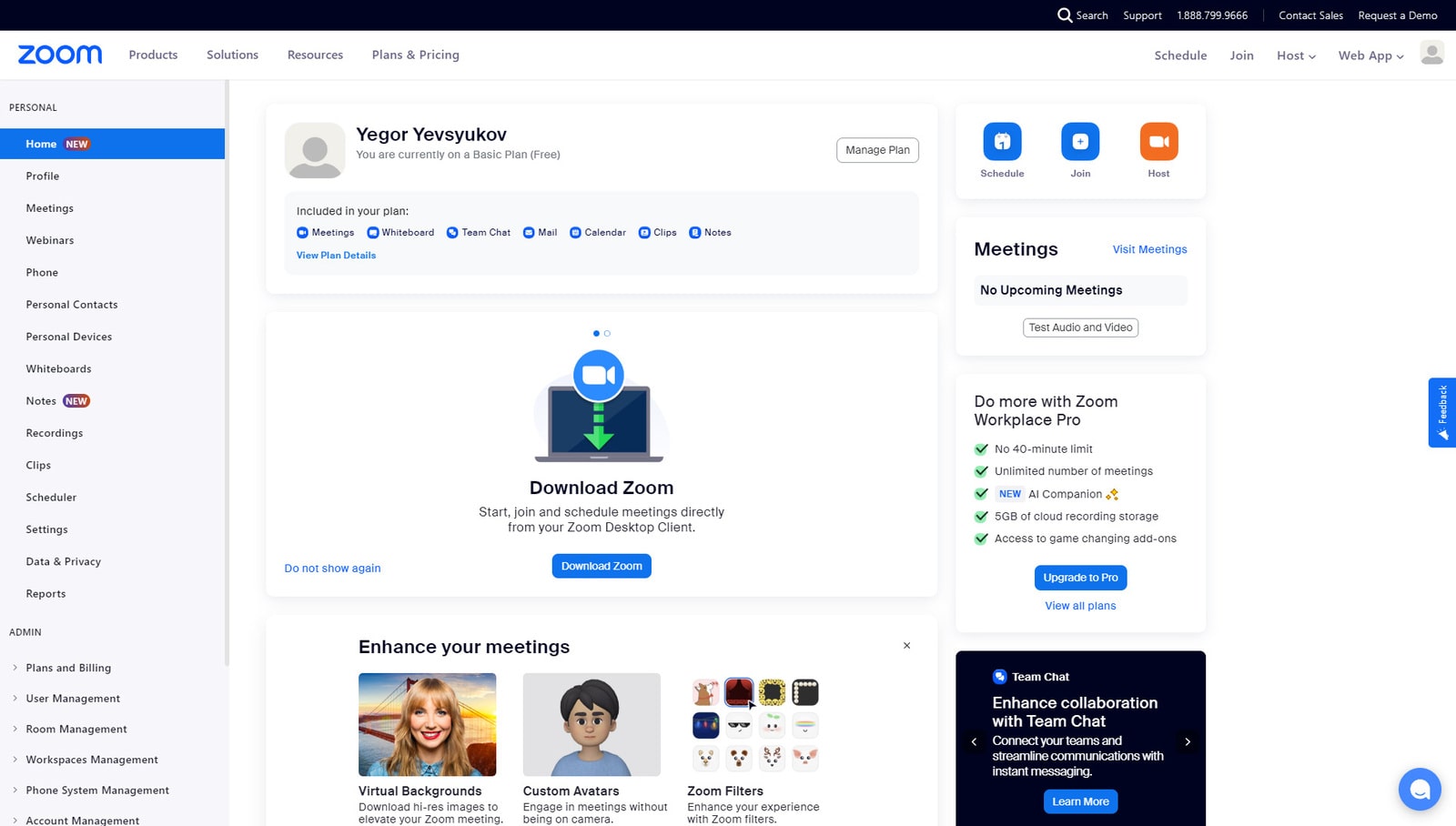
Yakınlaştırma Toplantısı Nasıl Oluşturulur
Artık kayıtlı bir Zoom hesabınız olduğuna ve uygulama yüklediğinize göre, Zoom toplantısının nasıl oluşturulacağını öğrenmenin zamanı geldi.Bunu yapmanın iki yolu vardır ve her ikisi de basittir:
- Zoom'u kullanarak hemen görüntülü görüşme başlatmak istiyorsanız “Yeni Toplantı” tuşuna basın. Bir çağrı başlayacak ve yalnızca başka kullanıcıları eklemeniz gerekecek. İnsanları Zoom çağrınıza davet etme hakkında daha fazla bilgiyi aşağıda bulabilirsiniz.
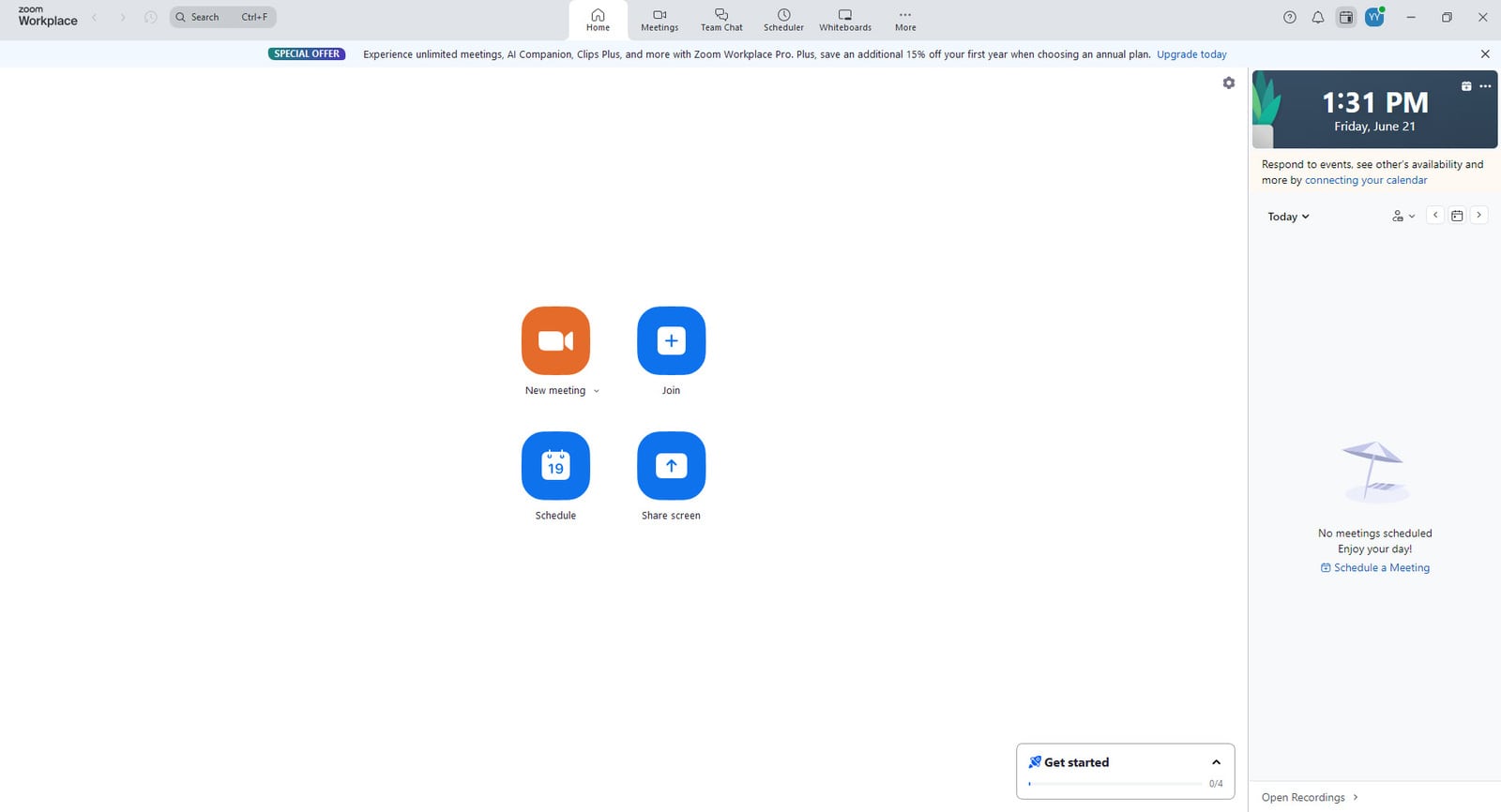
- Ayrıca bir arama planlayabilirsiniz. Bunu yapmak için “Planla” düğmesine basın. Ardından aramanızın saatini ve tarihini belirtin. İsteğe bağlı olarak katılımcıları e-posta adreslerini girerek ekleyebilirsiniz.
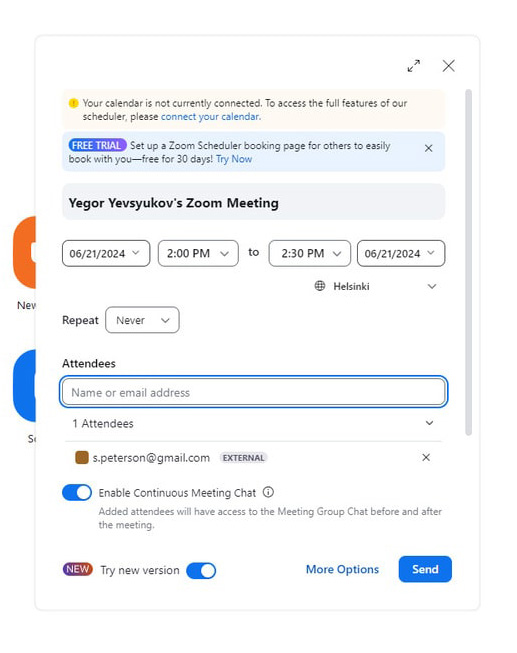
- “Kaydet”e bastıktan sonra, toplantı katılımcılarına gönderebileceğiniz katılma bağlantısını içeren, sizin için oluşturulmuş bir davet örneği alacaksınız. Üstelik planlanmış aramayı tek tıkla takviminize ekleyebilirsiniz.
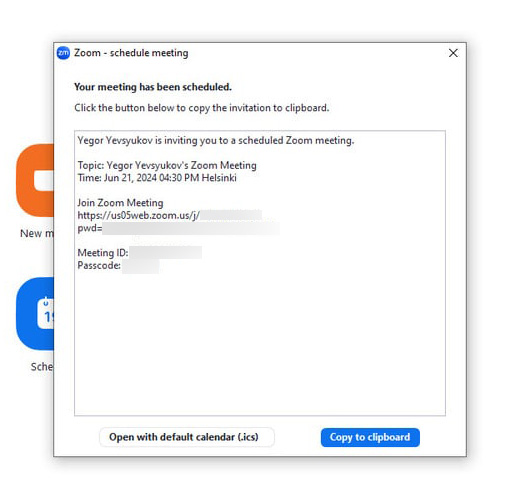
- “Kaydet”e bastıktan sonra, toplantı katılımcılarına gönderebileceğiniz katılma bağlantısını içeren, sizin için oluşturulmuş bir davet örneği alacaksınız. Üstelik planlanmış aramayı tek tıkla takviminize ekleyebilirsiniz.
Gördüğünüz gibi Zoom'da çevrimiçi toplantılar oluşturmak ve planlamak, kayıtlı bir kullanıcı olduğunuzda oldukça basittir. Ancak iş toplantılarınızın zamanlamasını daha da iyileştirmek istiyorsanız Randevu Rezervasyonu WordPress eklentisini kullanmanızı öneririz. 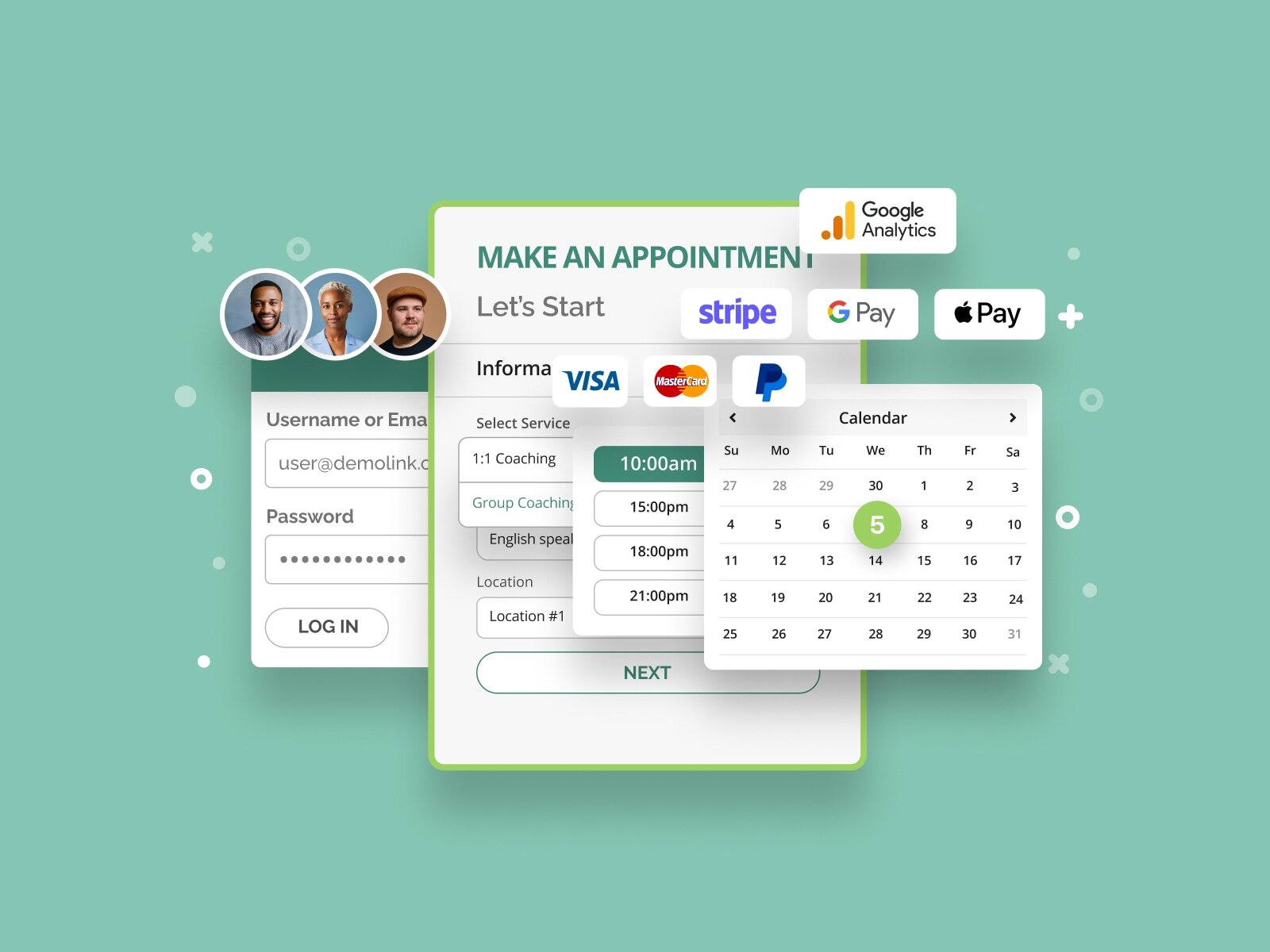
MotoPress tarafından geliştirilen bu çözüm, randevularını yönetmesi ve rutin görevleri otomatikleştirmesi gereken küçük ve orta ölçekli işletmeler için mükemmel bir seçimdir. Eklenti çeşitli özelliklerle donatılmıştır:
- Randevular için özelleştirilebilir adım adım rezervasyon formu;
- Güvenli çevrimiçi ödemelerin desteği;
- Düzenlemesi kolay e-posta bildirimleri ve hatırlatıcılar;
- Çalışanlarınız için bağımsız programlara sahip esnek rezervasyon takvimi;
- Çoklu konum desteği.
Randevu Rezervasyonu, herhangi bir işletmenin görev planlama ve randevu yönetimi konusundaki ihtiyaçlarını karşılamasına olanak sağlamak için ücretsiz ve premium olmak üzere iki versiyonda mevcuttur. Çeşitli ücretli eklentilerle her iki sürüm de işlevsellik açısından geliştirilebilir. Olağanüstü özelleştirme olanaklarından kolay kuruluma kadar, bu WordPress eklentisinin iş toplantılarınızı yönetme konusunda sunabileceği çok şey var. Zoom toplantısının nasıl ayarlanacağını öğrendikten sonra bile iş randevunuzu planlamada güvenilir ortağınız olabilir.
Birini Yakınlaştırma Toplantısına Nasıl Davet Edilir?
 Zoom toplantısının nasıl oluşturulacağını öğrendikten sonra diğer katılımcıları veya çalışanları video görüşmenize davet etmeniz gerekecektir. Yerleşik araçları kullanarak birini Zoom toplantısına nasıl davet edeceğinize bakalım.
Zoom toplantısının nasıl oluşturulacağını öğrendikten sonra diğer katılımcıları veya çalışanları video görüşmenize davet etmeniz gerekecektir. Yerleşik araçları kullanarak birini Zoom toplantısına nasıl davet edeceğinize bakalım.
Birini Zoom görüşmesine manuel olarak davet etmek için, toplantı planlandıktan sonra gördüğünüz davet metnini kopyalamanız yeterlidir.Daveti ayrıca Toplantılar sekmesine gidip üç noktaya basarak ve "Davetiyeyi Kopyala"yı seçerek de kopyalayabilirsiniz.
Yeni oluşturulan bir toplantıya veya bir çağrı başlatıldığında Zoom davetinin nasıl gönderileceğini öğrenmek istiyorsanız bunu "Katılımcılar" sekmesinden yapabilirsiniz. Burada birçok davet seçeneğinden birini seçebilirsiniz:
- Kişiler;
- Masa telefonları;
- E-posta.
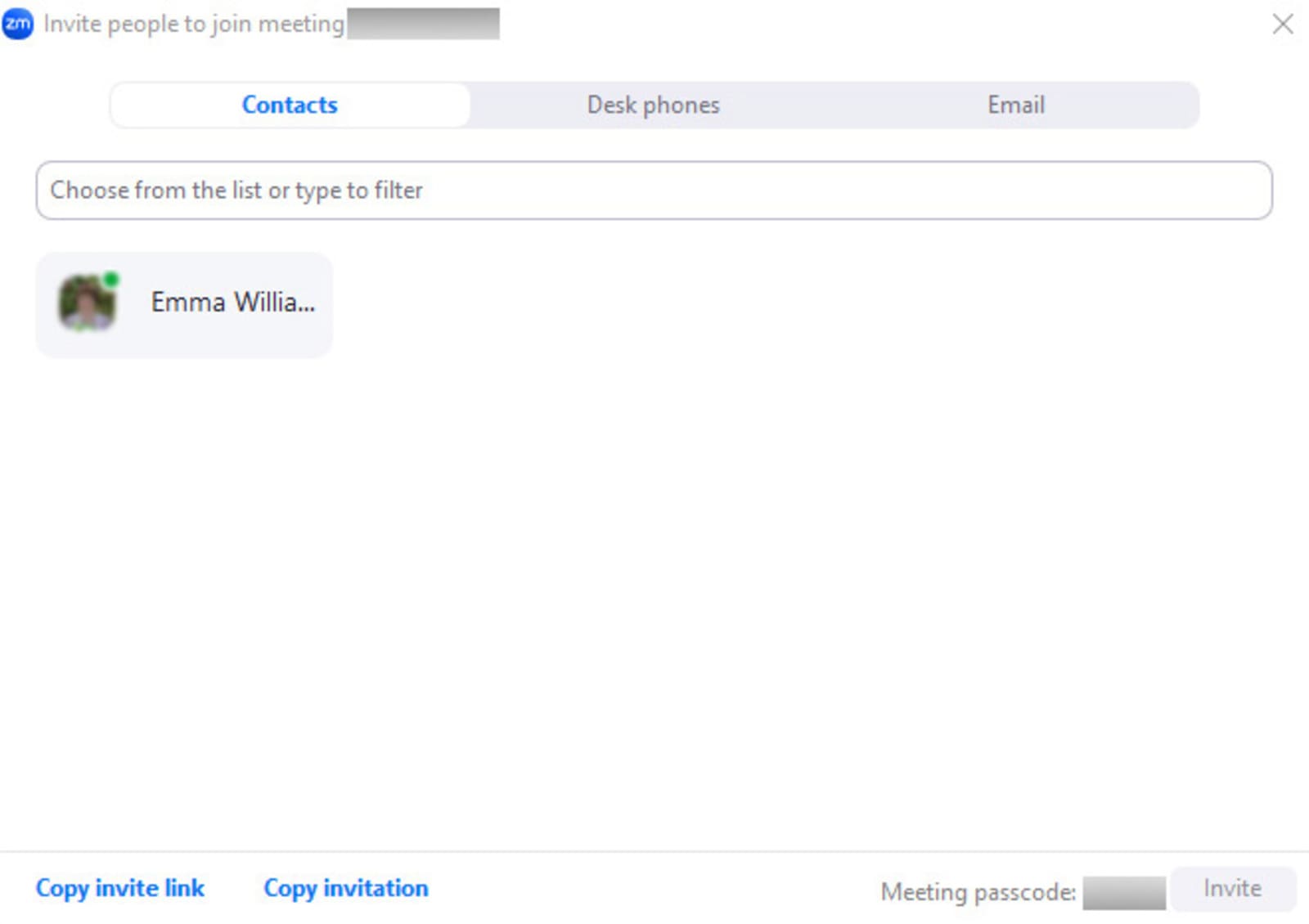
Zoom toplantısının nasıl oluşturulacağını öğrenmek isteyen ücretli Zoom planı kullanıcıları için daha fazla davet seçeneği mevcut olabilir. Bir kişiyi çevrimiçi toplantınıza davet etmek oldukça basittir ve hangi yöntemi tercih ederseniz edin birkaç adımda yapılabilir. Örneğin, bir katılımcıyı davet ederkenKişiler sekmesini seçerseniz şunları yapmanız gerekir:
- Kişi listesinden bir ad seçin veya bir katılımcıyı arayın.
- Davet etmek istediğiniz kişinin adına tıklayın.
- Sağ alt köşedeki “Davet Et” butonuna basın.
E-posta Kullanarak Yakınlaştırma Toplantısı Nasıl Gönderilir
Birini e-posta adresi kullanarak davet etmeniz gerekiyorsa E-posta sekmesini seçin .Bundan sonra aşağıdakileri yapın:
- E-posta daveti göndermek için tercih edilen yöntemlerden birini seçin: Varsayılan e-posta (varsayılan e-posta uygulamanızı kullanarak), Gmail veya Yahoo Mail (belirtilen e-posta hizmetlerini kullanarak).
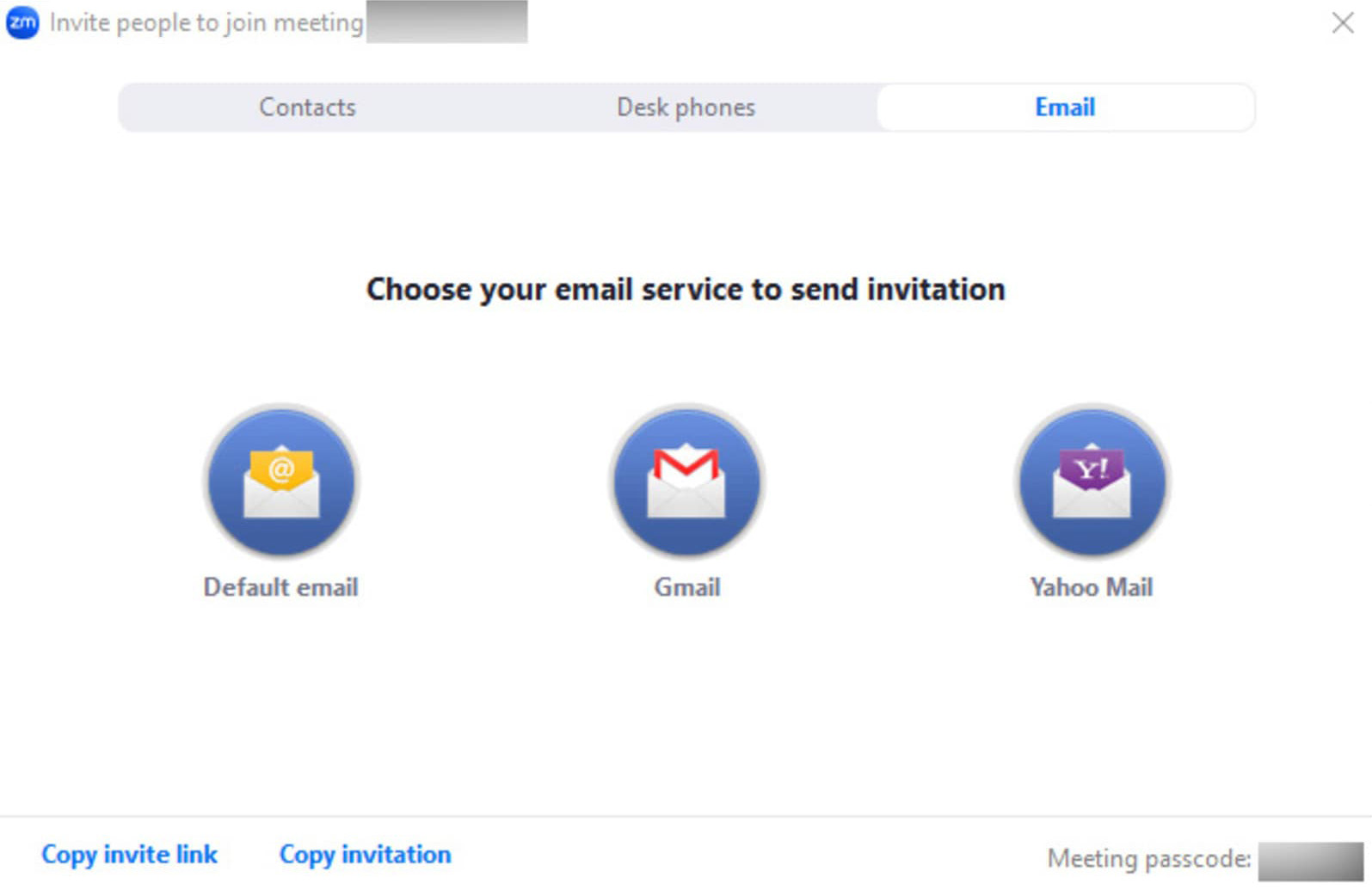
- İki seçenekten herhangi birini seçerseniz Gmail veya Yahoo Mail hesabınıza giriş yapmanız istenecektir.

- Seçilen e-posta hizmetini açtıktan sonra gerekli katılımcı adreslerini e-postaya ekleyin ve gönderin. Zoom uygulaması tarafından sizin için önceden oluşturulmuş e-posta gövdesine sahip olacaksınız, böylece başka bir şey eklemeniz gerekmeyecek.
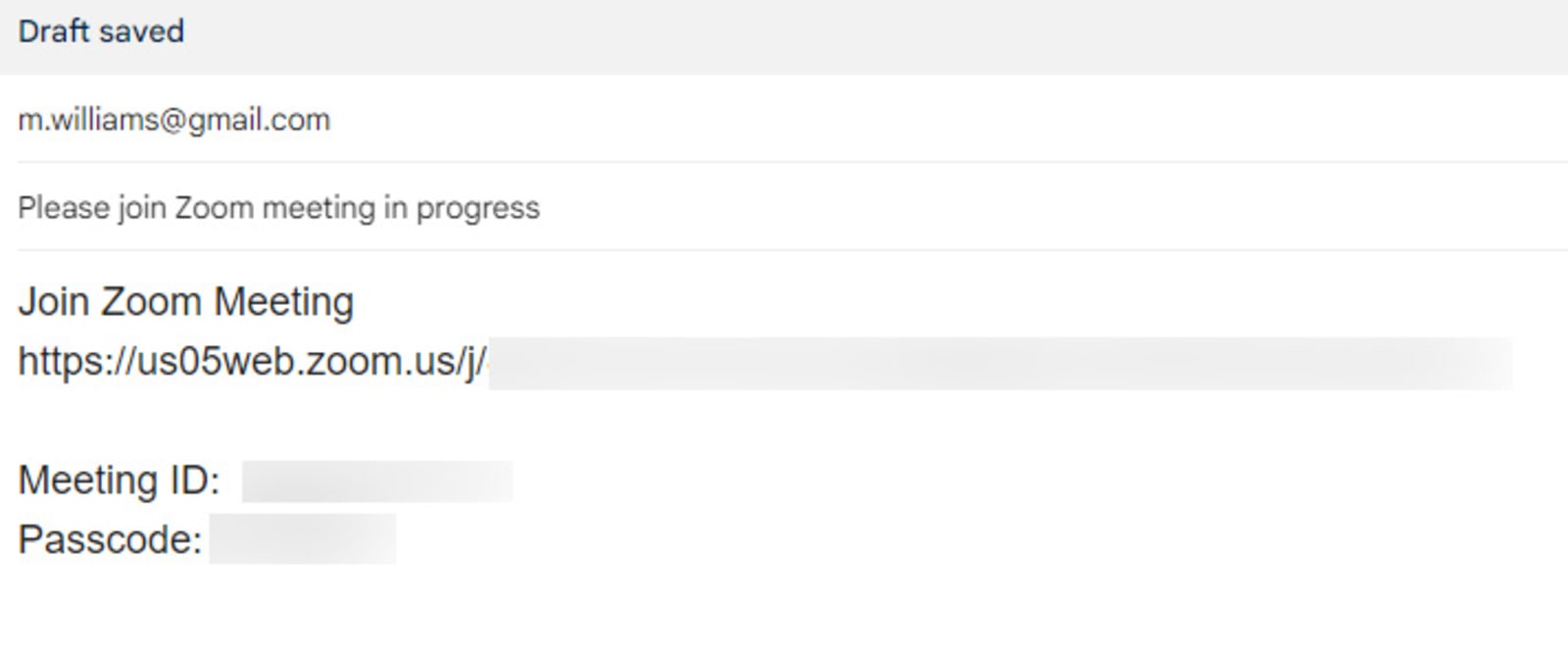
Hareket halindeyken toplantılarınızı oluşturmak ve yönetmek için cihazınızda Zoom mobil uygulamasını kullanmanızı öneririz. Hem Android hem de iOS sürümleri ücretsiz olarak indirilebilir. Mobil sürüm, bir Zoom uygulamasından bekleyebileceğiniz tüm işlevleri sunar. Bir toplantı başlatmak ve katılmaktan katılımcı davet etmeye ve uygulama ayarlarını değiştirmeye kadar tüm özelliklere birkaç dokunuşla erişilebilir.
Çözüm
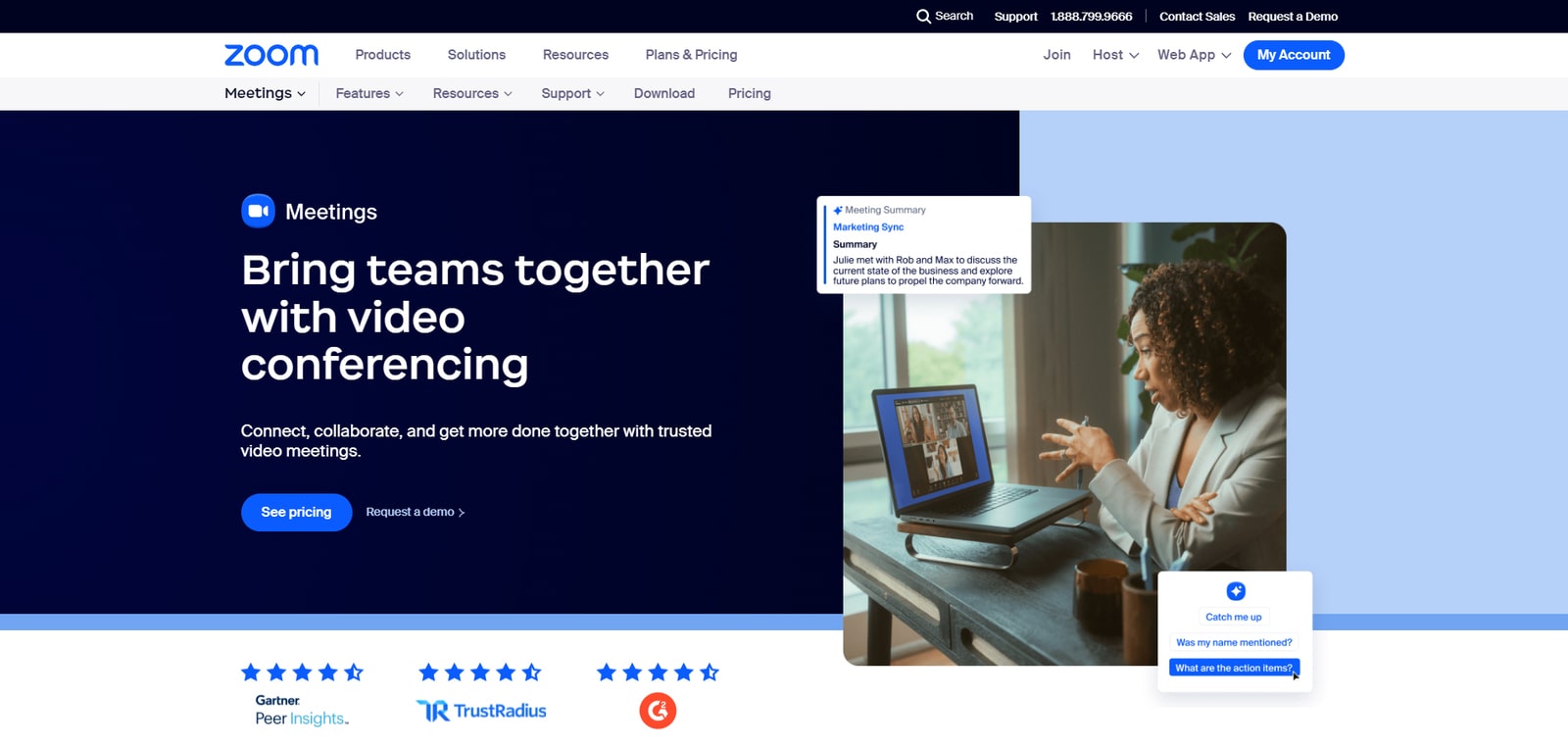 Gördüğünüz gibi Zoom'u kullanmak oldukça basittir ve bu yalnızca uygulamanın etkileyici itibarının hak edildiğini kanıtlar. Bu kısa kılavuzla bu esnek iletişim yazılımı hakkında daha fazla bilgi edindiğinizi ve Zoom toplantısını hızlı ve verimli bir şekilde nasıl oluşturacağınızı öğrendiğinizi umuyoruz. Ekibinizin büyüklüğü ne olursa olsun bu uygulama, görüntülü toplantılar ve çağrılar oluşturmak ve planlamak için mükemmel bir uygulama olarak hizmet verebilir. Bu, Zoom'un sağladığı sayısız fayda sayesinde mümkündür:
Gördüğünüz gibi Zoom'u kullanmak oldukça basittir ve bu yalnızca uygulamanın etkileyici itibarının hak edildiğini kanıtlar. Bu kısa kılavuzla bu esnek iletişim yazılımı hakkında daha fazla bilgi edindiğinizi ve Zoom toplantısını hızlı ve verimli bir şekilde nasıl oluşturacağınızı öğrendiğinizi umuyoruz. Ekibinizin büyüklüğü ne olursa olsun bu uygulama, görüntülü toplantılar ve çağrılar oluşturmak ve planlamak için mükemmel bir uygulama olarak hizmet verebilir. Bu, Zoom'un sağladığı sayısız fayda sayesinde mümkündür:
- Etkili görsel iletişim: Zoom'un sağladığı birincil fayda, yüksek kaliteli video konferanslarla görsel iletişimdir; şirketler, yüz yüze iletişimi sürdürürken tamamen uzaktan çalışmaya güvenebilirler.
- Uygun maliyet: Özellikle küçük ekipler için ana avantajlardan biri Zoom'un uygun fiyatlı olmasıdır. Planları makul fiyatlıdır ve ekstra özelliklerin çoğunu harika bir aylık ücret karşılığında sunar.
- Basit konferans kaydı: Çoğu durumda ekipler, video konferans kaydı için kaliteli araçlara ihtiyaç duyar. Zoom, önemli bir video görüşmesini kaçırmış olabilecek çalışanlar için gerekli olan bu özelliği sağlayan çözümlerden biridir.
- Esneklik: Son olarak Zoom, kullanıcıların herhangi bir cihazdan bir çağrıya katılmasına olanak tanır ve bu çözümü iş iletişimi için esnek bir araç haline getirir. Ek olarak, ekibinizin her durumda işbirliği yapmasını kolaylaştıran sohbet ve dosya paylaşımı gibi birçok başka avantajı da vardır. Uygulama aynı anda daha fazla işi halletmenize yardımcı olan AI özellikleriyle birlikte gelir.